Šiame straipsnyje aprašoma, kaip atlikti pagrindinius failų tvarkymo užduotis naudojant cPanel Failų Tvarkyklę.
Pradėkite naudotis Failų Tvarkykle ir naršykite failų sistemą
cPanel Failų Tvarkyklė leidžia lengvai naršyti jūsų svetainės katalogus.
Sekite šiais žingsniais, kad paleisti Failų Tvarkyklę ir naršytumėte katalogų hierarchijoje:
- Prisijunkite prie cPanel.
- Paspauskite Failų Tvarkyklė cPanel pagrindiniame ekrane, esant FAILAI sekcijoje:
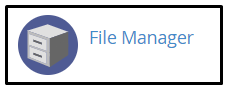
- Kairėje juostoje suraskite ir paspauskite katalogo, kurį norite atverti, pavadinimą. Katalogo turinys bus rodomas dešinėje panele.
- Naršykite katalogų hierarchijoje:
- Norėdami peržiūrėti kitą katalogą ar subkatalogą, suraskite ir paspauskite jo pavadinimą kairėje juostoje.
- Paspauskite Vieną Lygį Aukštyn, norėdami pereiti į aukštesnį lygį failų sistemoje.
- Paspauskite kairėje juostoje esantį + piktogramą, kad išskleistumėte katalogą.
- Paspauskite kairėje juostoje esantį – piktogramą, kad suskleistumėte katalogą.
Naujų katalogų ir failų kūrimas
Naujo katalogo kūrimas:
- Paspauskite pagrindinio Failų Tvarkyklės lango piktogramą + Katalogas.
- Įveskite naujo katalogo pavadinimą Naujas Katalogo Pavadinimas teksto lauke.
- Patvirtinkite, kad naujas katalogas bus sukurtas Naujas Katalogas bus sukurtas tekste, užtikrindami, kad kelias, kuriame norite sukurti katalogą, būtų teisingas.
- Paspauskite Sukurti Naują Katalogą. cPanel sukurs katalogą.
Naujo failo kūrimas:
- Paspauskite pagrindinio Failų Tvarkyklės lango piktogramą + Failas.
- Įveskite naujo failo pavadinimą Naujas Failo Pavadinimas teksto lauke.
- Patvirtinkite, kad naujas failas bus sukurtas Naujas Failas bus sukurtas tekste, užtikrindami, kad kelias, kuriame norite sukurti failą, būtų teisingas.
- Paspauskite Sukurti Naują Failą. cPanel
sukurs failą.
Failų kopijavimas, perkėlimas, pervadinimas ir šalinimas
Sekite šiais žingsniais, norėdami kopijuoti, perkelti, pervadinti ar šalinti failus:
- Pasirinkite failą ar failus pagrindiniame Failų Tvarkyklės lange.
- Atlikite norimą failų operaciją:
- Paspauskite Kopijuoti piktogramą
 , norėdami nukopijuoti failą, įveskite paskirties katalogo kelią ir tada spauskite Nukopijuoti Failą(us).
, norėdami nukopijuoti failą, įveskite paskirties katalogo kelią ir tada spauskite Nukopijuoti Failą(us). - Paspauskite Perkelti piktogramą
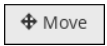 , norėdami perkelti failą, įveskite paskirties katalogo kelią ir tada spauskite Perkelti Failą(us).
, norėdami perkelti failą, įveskite paskirties katalogo kelią ir tada spauskite Perkelti Failą(us). - Paspauskite Pervadinti piktogramą
 , norėdami pervadinti failą, įveskite naują failo pavadinimą ir tada spauskite Pervadinti Failą.
, norėdami pervadinti failą, įveskite naują failo pavadinimą ir tada spauskite Pervadinti Failą. - Paspauskite Šalinti piktogramą
 , norėdami ištrinti failą.
, norėdami ištrinti failą. - Paspauskite Patvirtinti.
- Paspauskite Kopijuoti piktogramą
Ieškojimas failų
Taip pat galite naudoti Failų Tvarkyklę ieškoti konkretaus failo ar failų rinkinio. Pavyzdžiui, galite ieškoti visų failų, kurių pavadinime yra žodis „disc“.
- Pasirinkite vietą, kurioje norite ieškoti failų, Failų Tvarkyklės pagrindinio lango viršuje esančioje Ieškoti naršyklėje. Čia yra vietos, kur galite ieškoti failų:
- Visi jūsų failai (t.y. jūsų namų kataloge ir visuose jo subkataloguose).
- Tik jūsų public_html kataloge.
- Dabartinis katalogas.
- Įveskite failo pavadinimą, kurį norite rasti, teksto lauke, o tada spauskite Eiti.
Ieškodami galite įvesti dalinį failo pavadinimą. Pavyzdžiui, jei įvesite mail, Failų Tvarkyklė taip pat rasi failus, kurių pavadinimuose yra maildirsize ir .contactemail (jei šie failai iš tikrųjų egzistuoja).









